1、首先打开PPT文档,新建幻灯片,示例如下
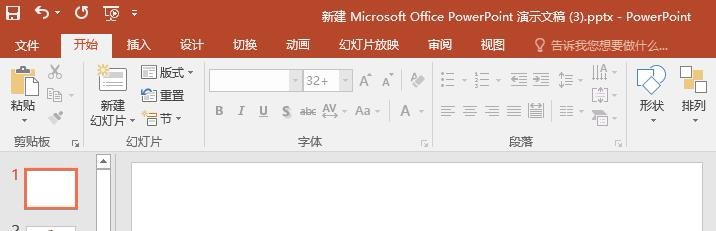
2、点击【插入】【图表】【条形图】【簇状条形图】,编辑表格数据,隐藏图标元素、以及调整图表元素等得到如下图表
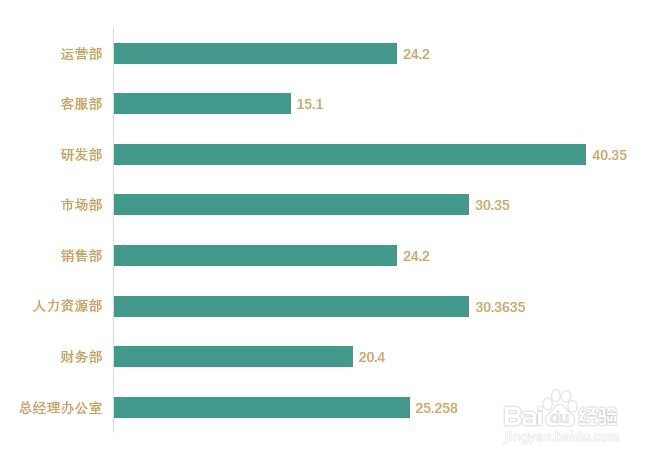
3、目前图表数据系列展示是无序的,如何设置按照一定顺序显示呢?选中图表,鼠标右击选择【编辑数据】【在Excel中编辑数据】,如图所示

4、选中要排序的数据组,点击【数据】【筛选】命令,如图所示

5、点击【筛选】命令后,在数据组可见到小倒三角形状,如图,点击小倒三角可看到排序选项,如升序、降序等,可根据需要进行排序,此处已升序为例

6、再看条形图表系列,怎么是降序显示的呢?
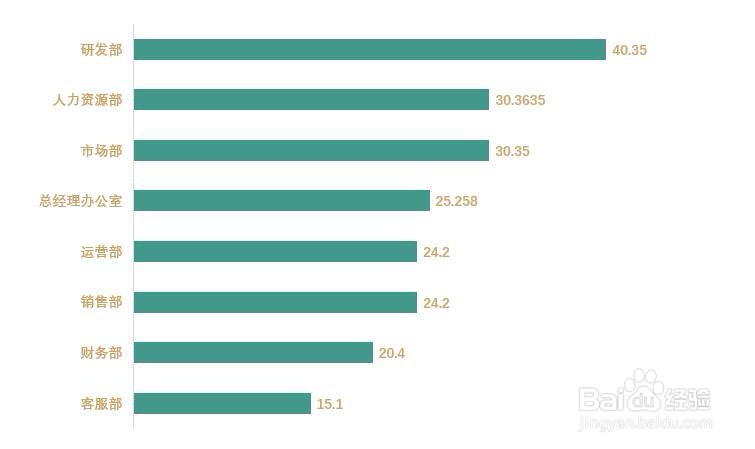
7、核对数据发现 是条形图表类别顺序与数据编辑类别顺序相反。如图

8、选中类别所在坐标轴,鼠标右击选择【设置坐标轴格式】,勾选【逆序类别】即可,如图所示

